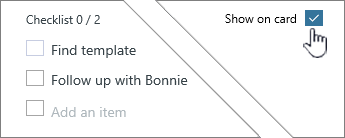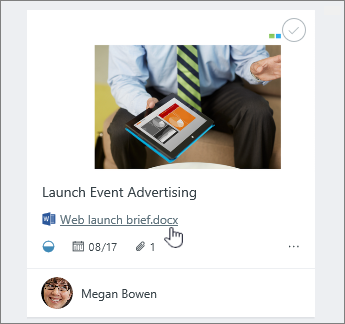หมายเหตุ: ขั้นตอนที่แสดงในบทความนี้จะได้รับการอัปเดตในเร็วๆ นี้เพื่อแสดงถึงประสบการณ์ Microsoft Planner ใหม่ ซึ่งขณะนี้กําลังเผยแพร่ให้กับลูกค้า เรียนรู้เพิ่มเติมเกี่ยวกับ Planner ใหม่ในคำถามที่ถามบ่อยเกี่ยวกับ Planner หากคุณกําลังทํางานจากสภาพแวดล้อม Government Cloud Communitys (GCC), GCC High หรือ Department of Defense (DoD) ให้อ้างอิงคําแนะนําในบทความนี้ต่อไป
ใน Planner แต่ละงานบน บอร์ด สามารถมีตัวอย่างได้ เสนอวิธีที่รวดเร็วในการระบุงานและทํางาน ตัวอย่างเช่น คุณสามารถใช้ไฟล์ Office, PDF, รูปถ่าย, ลิงก์, รายการตรวจสอบ หรือแม้แต่ข้อความคําอธิบายอย่างง่าย
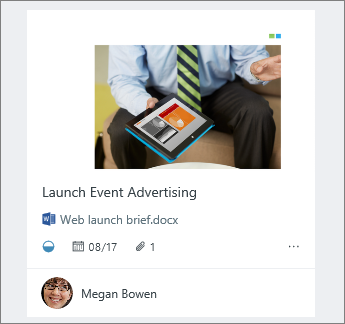
เพิ่มการแสดงตัวอย่าง
เมื่อต้องการเพิ่มการแสดงตัวอย่างงาน เพียงแนบไฟล์ รูปถ่าย หรือลิงก์ไปยังงาน หรือเพิ่มรายการตรวจสอบ ครั้งแรกที่คุณแนบรูปถ่ายลงในงาน รูปถ่ายนั้นจะกลายเป็นภาพตัวอย่าง เมื่อต้องการเพิ่มไฟล์ ลิงก์ รายการตรวจสอบ หรือคําอธิบายเป็นการแสดงตัวอย่าง ให้คลิก แสดงบนบัตร ถัดจากรายการ
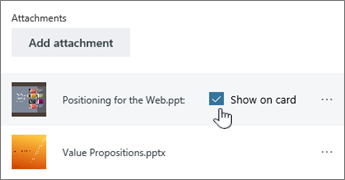
เปลี่ยนการแสดงตัวอย่าง
ถ้าคุณต้องการใช้สิ่งที่แนบมาหรือรายการอื่นเป็นการแสดงตัวอย่าง หรือถ้าคุณต้องการใช้ข้อความคําอธิบายเป็นตัวอย่าง ให้เลือกงานเพื่อแสดงรายละเอียด
เมื่อต้องการใช้สิ่งที่แนบมาอื่นเป็นการแสดงตัวอย่าง ให้เน้นสิ่งที่แนบมา แล้วเลือก แสดงบนบัตร
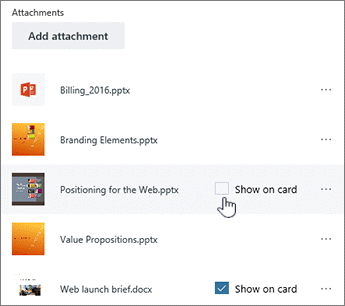
เมื่อต้องการใช้รายการตรวจสอบเป็นการแสดงตัวอย่าง ให้เลือกกล่องกาเครื่องหมาย แสดงบนบัตร ภายใต้ รายการตรวจสอบ
เมื่อต้องการใช้ข้อความคําอธิบายงานเป็นตัวอย่าง ให้ เลือกกล่องกาเครื่องหมาย แสดงบนบัตร ที่อยู่ถัดจากคําอธิบาย

เอาการแสดงตัวอย่างออก
ถ้าคุณต้องการให้งานปรากฏบน บอร์ด โดยไม่มีการแสดงตัวอย่าง ให้เลือกงานเพื่อแสดงรายละเอียด
ล้างกล่องกาเครื่องหมาย แสดงบนบัตร สําหรับสินค้า
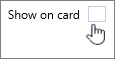
ใช้การแสดงตัวอย่างเป็นตัวเปิดใช้
ถ้าคุณใช้ไฟล์ Office เป็นการแสดงตัวอย่าง คุณสามารถเลือกลิงก์บนบัตรเพื่อเปิดใน Microsoft 365 สําหรับเว็บ
ด้วยการเขียนร่วมแบบเรียลไทม์ใน Microsoft 365 สําหรับเว็บ คุณสามารถทําการเปลี่ยนแปลงในเวลาเดียวกันกับเพื่อนร่วมทีมของคุณโดยไม่ต้องกังวลว่าจะสูญเสียงาน! เรียนรู้เพิ่มเติม